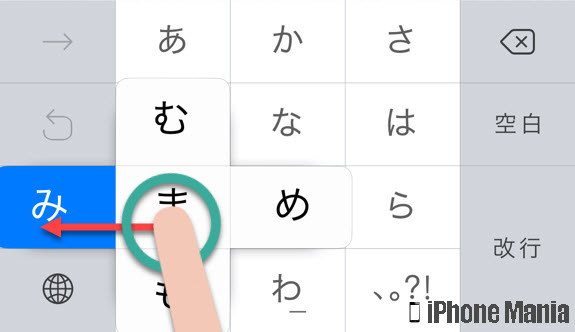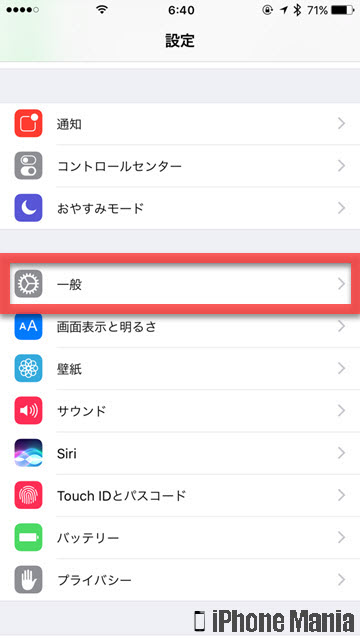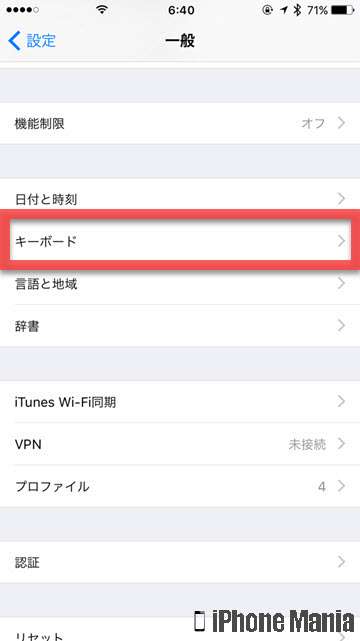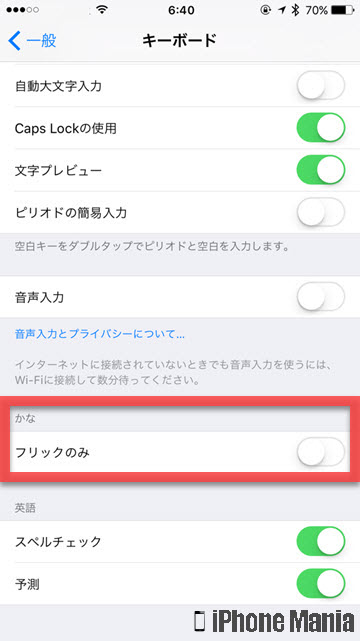【Tips】iPhoneの文字入力を「フリック入力」のみにする方法

目次
iPhoneの文字入力をフリック入力のみにしたい
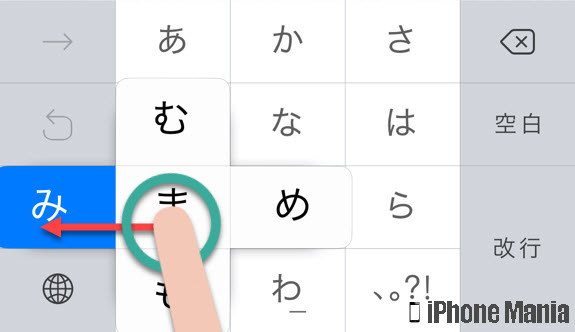

iPhoneでの文字入力は、従来のガラケー(ケータイ)のように「かな入力」できるモードと、例えば「み」を入力したいときは、「ま」のキーをタップしたまま左にスワイプする「フリック入力」モードがあります。
通常はかな入力とフリック入力の両方が使える状態ですが、フリック入力のみを受け付ける設定にすることもできます。この設定を有効にすることで、例えば「あああああ」など同じ文字を連続入力することも可能です。
文字入力をフリックのみにする設定
-
STEP1
「一般」→「キーボード」
-
STEP2
「フリックのみ」をオンにする
1
設定アプリから、キーボードの設定を開く
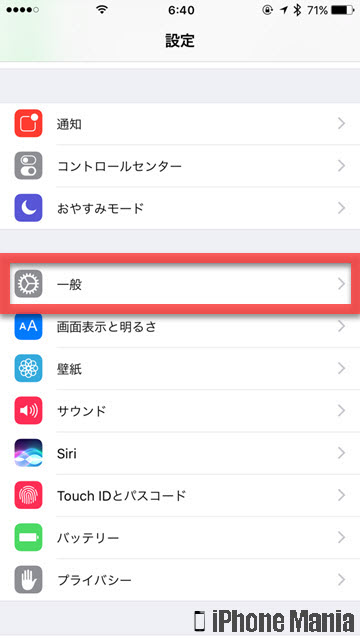 ホーム画面から「設定」を起動し、「一般」をタップします
ホーム画面から「設定」を起動し、「一般」をタップします
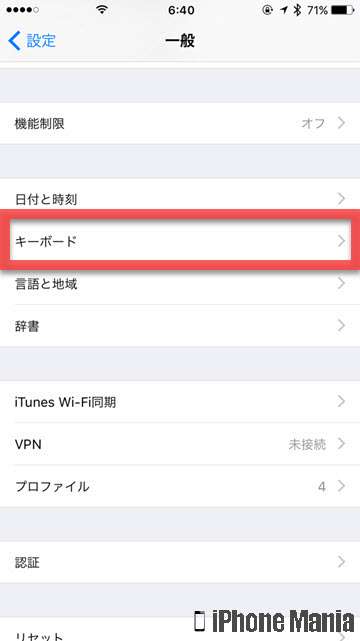 「キーボード」をタップします
「キーボード」をタップします
2
「フリックのみ」の項目をオンにする
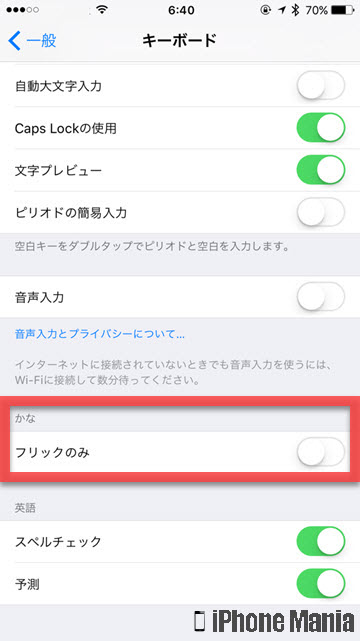 キーボードの設定項目一覧を下にスクロールし、「フリックのみ」の項目をオン(緑)にします
これだけで設定完了です
キーボードの設定項目一覧を下にスクロールし、「フリックのみ」の項目をオン(緑)にします
これだけで設定完了です